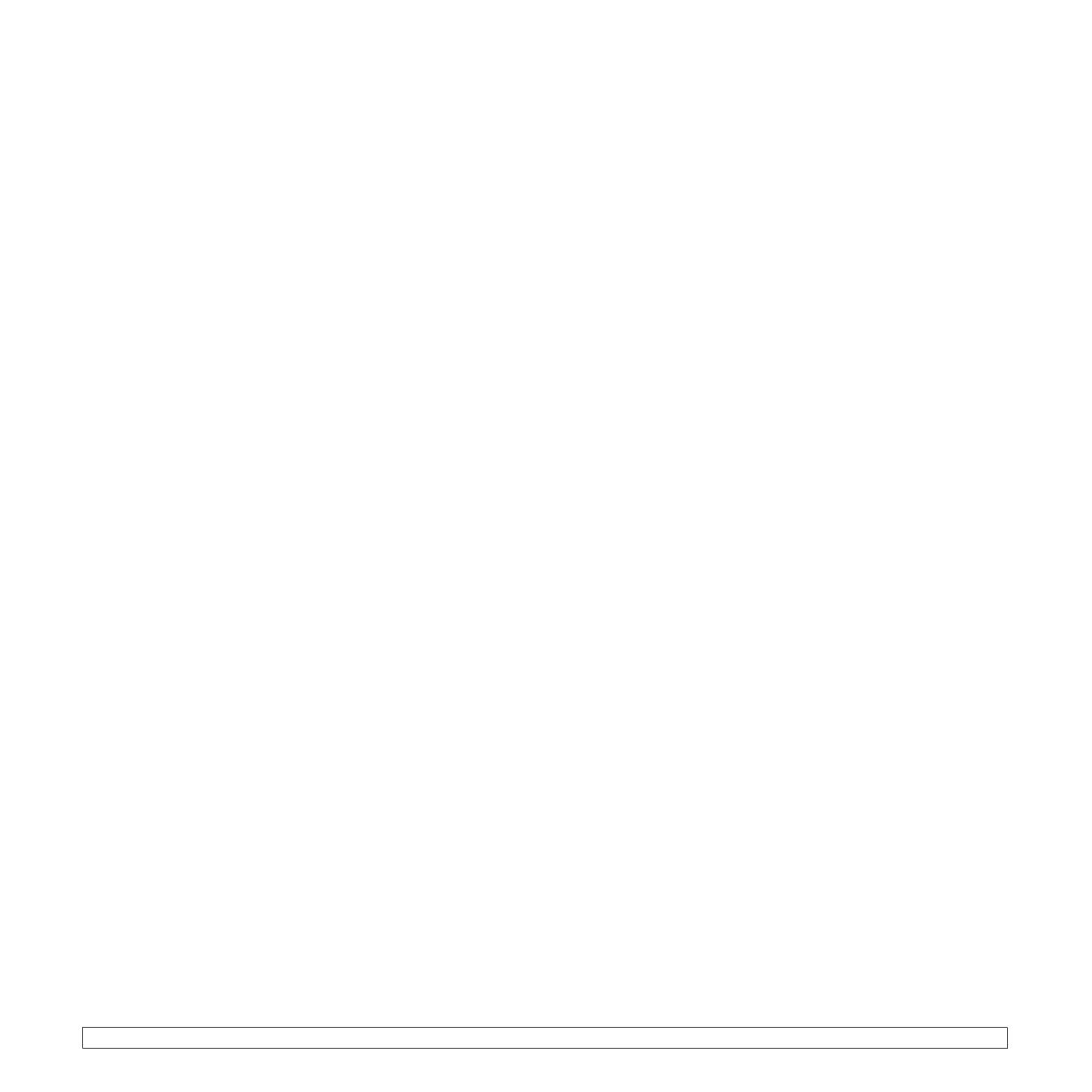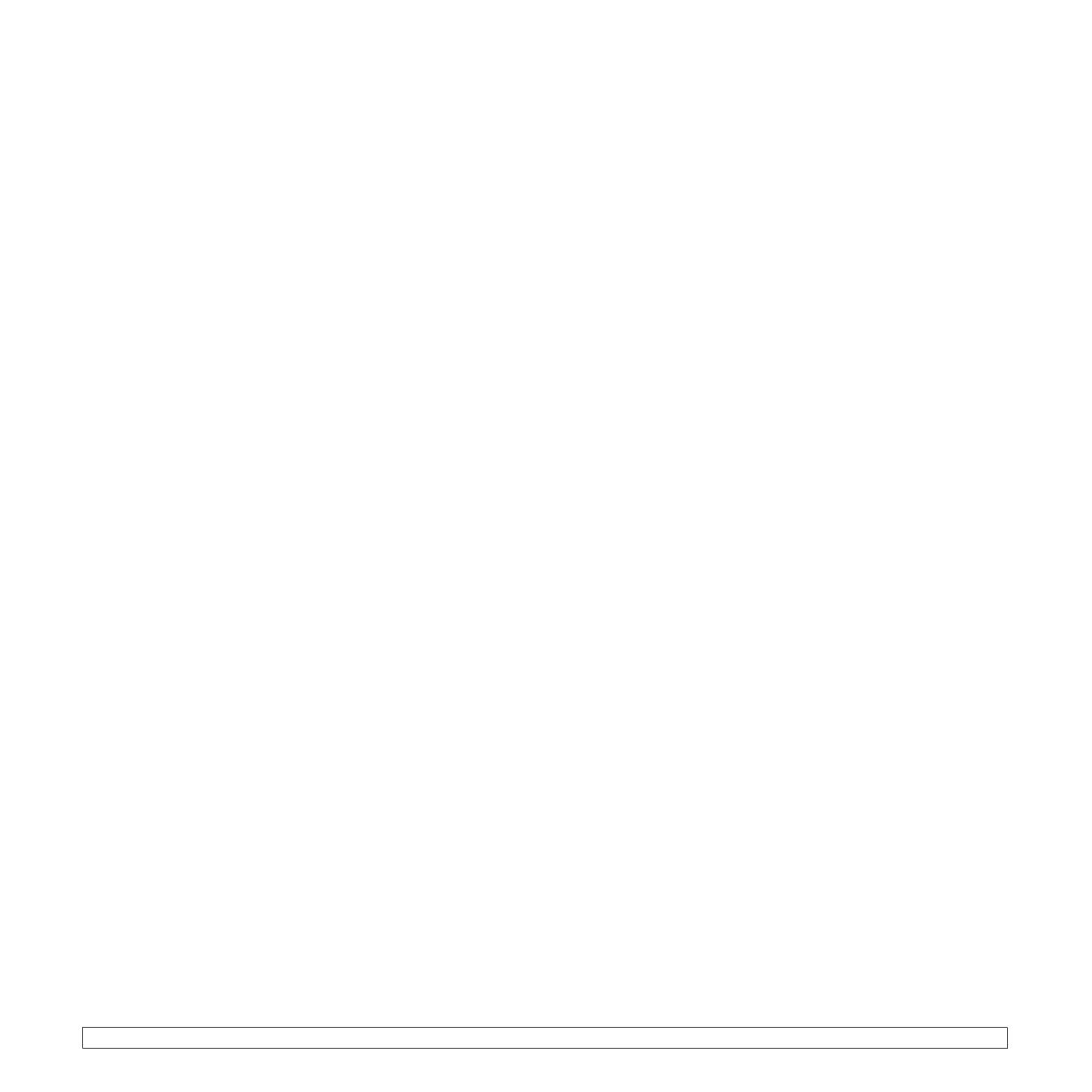
iv
Kanadyjskie przepisy dotyczące zakłóceń radiowych
Niniejsze urządzenie cyfrowe nie powoduje większej emisji zakłóceń
radiowych niż przewidziana dla urządzeń cyfrowych klasy B, zgodnie
ze standardem przewidzianym dla urządzeń wywołujących zakłócenia,
określonym w dokumencie „Urządzenia cyfrowe”, ICES-003 Kanadyjskiego
Urzędu ds. Przemysłu i Nauki.
Cet appareil numérique respecte les limites de bruits radioélectriques
applicables aux appareils numériques de Classe B prescrites dans la norme
sur le matériel brouilleur : « Appareils Numériques », ICES-003 édictée par
l’Industrie et Sciences Canada.
Oznaczenia na faksie
Zgodnie z ustawą o ochronie praw klientów sieci telefonicznych (Telephone
Consumer Protection Act) z roku 1991 każda wiadomość przesłana przez
jakąkolwiek osobę drogą telefoniczną lub faksem przy wykorzystaniu komputera
lub innego urządzenia elektronicznego musi zawierać następujące informacje
umieszczone na górnym lub dolnym marginesie każdej przesłanej strony lub
na pierwszej stronie transmisji:
(1) datę i godzinę transmisji,
(2) dane identyfikacyjne przedsiębiorstwa lub osoby fizycznej wysyłającej
wiadomość oraz
(3) numer telefonu urządzenia przesyłającego wiadomość, przedsiębiorstwa
lub osoby fizycznej.
Firma telekomunikacyjna ma prawo do wprowadzania zmian w jej urządzeniach
telekomunikacyjnych, sprzęcie, działaniach lub procedurach w przypadku, gdy
postępowanie takie jest uzasadnione w ramach działalności firmy i nie jest
niezgodne z zasadami i przepisami zawartymi w części 68 FCC. w przypadku,
gdy zasadne jest twierdzenie, że zmiany takie mogą spowodować niezgodność
jakichkolwiek urządzeń telekomunikacyjnych klienta z urządzeniami
telekomunikacyjnymi firmy telekomunikacyjnej lub jeśli urządzenia klienta
wymagają w takim przypadku modyfikacji lub zmiany albo w inny sposób mają
znaczący wpływ na użytkowanie i działanie takich urządzeń, klient będzie
poinformowany na piśmie z odpowiednim wyprzedzeniem, tak aby miał
on możliwość utrzymania ciągłości usług.
Numer REN (Ringer Equivalence Number)
Numer REN (Ringer Equivalence Number) oraz numer rejestracyjny FCC dla
tego urządzenia można znaleźć na etykiecie umieszczonej na spodniej lub
tylnej części urządzenia. W pewnych przypadkach może istnieć potrzeba
przedstawienia tych numerów firmie telekomunikacyjnej.
Numer REN jest miarą obciążenia prądem elektrycznym na linii telefonicznej,
przydatną do określania, czy linia jest „przeciążona”. Instalowanie urządzeń
kilku typów na tej samej linii telefonicznej może spowodować problemy przy
nawiązywaniu i w szczególności odbieraniu połączeń telefonicznych. Suma
wszystkich numerów REN urządzeń zainstalowanych na linii telefonicznej
powinna być mniejsza niż pięć. Pozwoli to na bezproblemowe korzystanie
zusług świadczonych przez firmę telekomunikacyjną. W niektórych
przypadkach korzystanie z pięciu urządzeń na jednej linii telefonicznej może
nie być możliwe. Jeśli którekolwiek z urządzeń telefonicznych nie działa
właściwie, nale
ży je natychmiast odłączyć od linii telefonicznej, ponieważ
może ono uszkodzić linię telefoniczną.
OSTRZEŻENIE:
Przepisy FCC określają, że zmiany lub modyfikacje w takich urządzeniach,
które nie zostały wyraźnie zaakceptowane przez ich producenta, mogą
pozbawić użytkownika prawa do użytkowania takich urządzeń. W przypadku,
gdy terminal telekomunikacyjny powoduje szkodę w sieci telefonicznej, firma
telekomunikacyjna powinna poinformować klienta o możliwości zaprzestania
świadczenia usług telekomunikacyjnych. Jednakże w przypadkach gdy
zawiadomienie takie jest niemożliwe ze względów praktycznych, firma ta
może tymczasowo zaprzestać świadczenia usług pod warunkiem, że:
a) bezzwłocznie zawiadomi o tym klienta;
b) da klientowi możliwość usunięcia problemu z urządzeniami;
c) poinformuje klienta o jego prawie do wniesienia zażalenia do Federalnej
Komisji Komunikacji, zgodnie z procedurami określonymi w zasadach
i przepisach FCC punkt E części 68.
Należy również wiedzieć, że:
•Urządzenie nie jest przeznaczone do połączenia do systemu cyfrowego PBX.
•Jeśli użytkownik zamierza korzystać z modemu komputerowego lub modemu
faksowego na tej samej linii telefonicznej, na której jest zainstalowane
urządzenie, transmisja i odbiór we wszystkich zainstalowanych urządzeniach
mogą być zakłócone. Zaleca się, aby żadne inne urządzenia, z wyjątkiem
zwykłego telefonu, nie byłypodłączone do tej samej linii telefonicznej.
•Jeśli w danej okolicy często występują wyładowania atmosferyczne
lub wahania napięcia, zalecamy zainstalowanie zabezpieczeń
przeciwprzepięciowych linii zasilania i linii telefonicznej. Zabezpieczenia
przeciwprzepięciowe można zakupić u dystrybutora lub
w specjalistycznych sklepach ze sprzętem telefonicznym
i elektronicznym.
• Podczas programowania numerów awaryjnych i/lub wykonywania połączeń
testowych z numerami alarmowymi należy, korzystając z numeru innego niż
alarmowy, poinformować dyspozytora usług awaryjnych o tym zamiarze.
Dyspozytor udzieli dalszych instrukcji co do sposobu przeprowadzenia testu
numeru awaryjnego.
•Urządzenia tego nie wolno wykorzystywać do usług pł
atnych ani tzw. linii
„party lines”.
•Urządzenie ma połączenie magnetyczne dla aparatu słuchowego.
•Urządzenie to można bezpiecznie podłączyć do sieci telefonicznej
za pomocą standardowego gniazda USOC RJ-11C.